Aktualisiert June 2025 : Beenden Sie diese Fehlermeldungen und beschleunigen Sie Ihr Computersystem mit unserem Optimierungstool. Laden Sie es über diesen Link hier herunter.
- Laden Sie das Reparaturprogramm hier herunter und installieren Sie es.
- Lassen Sie es Ihren Computer scannen.
- Das Tool wird dann Ihren Computer reparieren.
Manchmal stoßen wir beim Durchblättern verschiedener Websites unerwartet auf ein Thema von Interesse, aber es fällt uns schwer, die Bedeutung von Wörtern oder Sätzen zu verstehen, da die Texte meist in einer Fremdsprache geschrieben sind.
Da wir dieses Problem nicht selbständig lösen können, wenden wir uns in der Regel an den Bing oder den Google-Übersetzungsdienst! Sie müssen einen Text markieren, mit der rechten Maustaste klicken und dann Übersetzen mit … wählen. Dadurch werden die Ergebnisse in einem neuen Fenster geöffnet. Aber was wäre, wenn der gesamte Prozess mit einem einfachen Tool abgebrochen werden könnte und die Ergebnisse als Popup auf der gleichen Webseite erscheinen könnten?
DualClip Translator Software macht genau das. Das Programm, wenn es heruntergeladen und installiert wird, bietet die Übersetzung von ausgewählten Text- oder Zwischenablageinhalten mit Google/Microsoft Translator. Die übersetzten Texte erscheinen entweder im System Tray Balloon oder in einem Popup-Fenster. Mal sehen, wie es funktioniert?
So funktioniert DualClip Translator
Wir empfehlen die Verwendung dieses Tools bei verschiedenen PC-Problemen.
Dieses Tool behebt häufige Computerfehler, schützt Sie vor Dateiverlust, Malware, Hardwareausfällen und optimiert Ihren PC für maximale Leistung. Beheben Sie PC-Probleme schnell und verhindern Sie, dass andere mit dieser Software arbeiten:
- Download dieses PC-Reparatur-Tool .
- Klicken Sie auf Scan starten, um Windows-Probleme zu finden, die PC-Probleme verursachen könnten.
- Klicken Sie auf Alle reparieren, um alle Probleme zu beheben.
- DualClip Translator 5MB große Datei herunterladen und installieren.
- Nach der Installation befindet sich die Anwendung als kleiner Ballon in der Taskleiste.
- Um die Einstellungen zu starten, klicken Sie mit der rechten Maustaste auf das Taskleistensymbol und wählen Sie’Optionen’.

- Setzen Sie dann die Optionen “Bevorzugte” und “Doppelte Sprache” und stellen Sie den Übersetzungsdienst (Google oder Microsoft) ein.
- Der nächste Schritt ist zu entscheiden, ob Sie die Ergebnisse der Übersetzung in einer Sprechblase oder in einem Fenster sehen möchten. Wenn im Fenster, wählen Sie die gewünschte Schriftart.
- Wenn Sie möchten, können Sie die Anwendung auch mit’Hotkeys’ verwenden. Standardmäßig wird eine Liste von Hotkeys mit ihrer Reihenfolge bereitgestellt, die Ihnen hilft, sich ihre Funktionen zu merken.
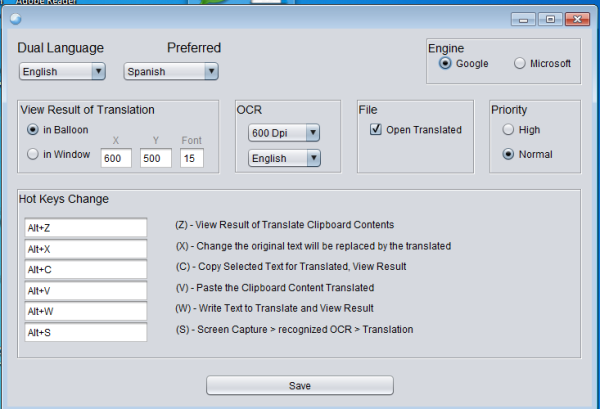
- Wenn Sie fertig sind, können Sie die Einstellungen speichern, indem Sie auf die Option’Speichern’ klicken.
- Um nun die fremdsprachigen Texte in Ihrer gewünschten Sprache anzuzeigen, drücken Sie Alt+C und lesen Sie die übersetzten Texte.

- Wie bereits erwähnt, können Sie die Übersetzung auch in der Taskleiste sehen.
Um den Originaltext in der Zwischenablage zu übersetzen und durch die Sprache Ihrer Wahl zu ersetzen, verwenden Sie Alt+X. Wenn Sie das übersetzte Ergebnis in einer Textdatei speichern möchten, klicken Sie mit der rechten Maustaste auf das System-Tray-Symbol von DualClip und wählen Sie die Option’Speichern’.
Seite herunterladen: DualClip Übersetzer.
EMPFOHLEN: Klicken Sie hier, um Windows-Fehler zu beheben und die Systemleistung zu optimieren

Eugen Mahler besitzt die unglaubliche Kraft, wie ein Chef auf dem Wasser zu laufen. Er ist auch ein Mensch, der gerne über Technik, Comics, Videospiele und alles, was mit der Geek-Welt zu tun hat, schreibt.
